Det är dags att lösa GLFW-felet 65542 WGL
- GLFW-felet 65542 WGL drivrutinen verkar inte stödja OpenGL påträffas när du försöker starta Minecraft.
- Det saknas vanligtvis DLL-filer eller inaktuella och inkompatibla drivrutiner bakom problemet.
- För att fixa det, ladda ner den nödvändiga DLL-filen manuellt och lägg till den i Java-mappen, eller prova de andra metoderna här.

XINSTALLERA GENOM ATT KLICKA PÅ LADDA FILEN
Detta verktyg kommer att ersätta de skadade eller korrupta DLL-filerna med deras funktionella motsvarigheter med hjälp av dess dedikerade arkiv där det har de officiella versionerna av DLL-filerna.
- Ladda ner och installera Fortect på din PC.
- Starta verktyget och Börja skanna för att hitta DLL-filer som kan orsaka PC-problem.
- Högerklicka på Starta reparation för att ersätta trasiga DLL-filer med fungerande versioner.
- Fortect har laddats ner av 0 läsare denna månad.
Minecraft är en av de populära spel i samhället och erbjuder ett uppfriskande koncept. Men det är också benäget att göra fel. Det vanligaste av dessa är GLFW-felet 65542 WGL när du öppnar Minecraft-startprogrammet.
Detta fel påträffas främst i Java-utgåvan av spelet och följs av felmeddelandet GLFW-fel 65542: WGL:Drivrutinen verkar inte stödja OpenGL på Minecraft.
Det är svårt att identifiera den underliggande orsaken här, så vi rekommenderar att du utför korrigeringarna i den listade sekvensen för en snabb lösning på GLFW-fel 65542 WGL på Minecraft.
Vad betyder GLFW-fel 65542 WGL som drivrutinen inte verkar stödja OpenGL?
De GLFW-fel 65542 WGL uppstår vanligtvis när OpenGL-biblioteket saknas eller det finns ett problem med grafikdrivrutinen. Den installerade drivrutinen kan vara föråldrad, eller korrupt, eller så kan det finnas en bugg i den installerade versionen.
Dessutom inkompatibilitet eller problem med själva spelet kan också leda till GLFW-fel 65542 WGL på Minecraft Java. Så verifiera att din dator uppfyller minimikraven för Minecraft innan du laddar ner spelet.
Behöver du OpenGL för Minecraft?
Nej, du behöver inte nödvändigtvis OpenGL för Minecraft. Men att ha det kommer säkert att öka grafiken och förbättra hela spelupplevelsen.
Om du använder OpenGL, se till att grafikkortet som används stöder det för att undvika att stöta på fel.
Hur fixar jag GLFW-fel 65542 WGL när jag startar Minecraft?
- Vad betyder GLFW-fel 65542 WGL som drivrutinen inte verkar stödja OpenGL?
- Behöver du OpenGL för Minecraft?
- Hur fixar jag GLFW-fel 65542 WGL när jag startar Minecraft?
- 1. Ladda ner filen OpenGL32.DLL
- 2. Uppdatera grafikdrivrutinen
- 3. Avinstallera motstridiga drivrutiner
- Hur fixar jag OpenGL-fel i Minecraft?
- Hur fixar jag grafikdrivrutinsfelet i Minecraft?
1. Ladda ner filen OpenGL32.DLL
Om det är den saknade OpenGL.dll-filen bakom felet, måste du ladda ner den för att fixa GLFW 65542-felet.
I vilket fall som helst kan du utföra denna uppgift genom att använda PC-reparationsprogram som kommer att ersätta alla saknade DLL-filer på några minuter.
Med Restoro kan du skanna din dator och upptäcka saknade systemfiler, Windows-fel, BSoD-problem och så vidare.
2. Uppdatera grafikdrivrutinen
En föråldrad grafikdrivrutin är lika sannolikt ansvarig förGLFW-fel 65542 WGLi Minecraft på Nvidia-grafikkortet, och uppdateringen av det har hjälpt till att lösa problemet för många användare. Med varje uppdatering släpper tillverkarna patchar för tidigare kända buggar tillsammans med flera andra förbättringar.
Om Device Manager-metoden inte fungerar kan duinstallera den senaste drivrutinsversionen manuellt i Windowsatt fixaGLFW-fel 65542 WGLpå Intel HD Graphics.
- Tryck Windows + S att starta Sök meny, gå in Enhetshanteraren i textfältet högst upp och klicka på det relevanta sökresultatet.

2. Dubbelklicka på Grafikkort inträde här.

3. Högerklicka nu på det installerade grafikkortet och välj Uppdatera drivrutinen från snabbmenyn.

Experttips:
SPONSRAD
Vissa PC-problem är svåra att ta itu med, särskilt när det kommer till saknade eller skadade systemfiler och arkiv i din Windows.
Se till att använda ett dedikerat verktyg, som t.ex Fortect, som kommer att skanna och ersätta dina trasiga filer med deras nya versioner från dess arkiv.
4. Välj Sök automatiskt efter drivrutiner från de två alternativen här.
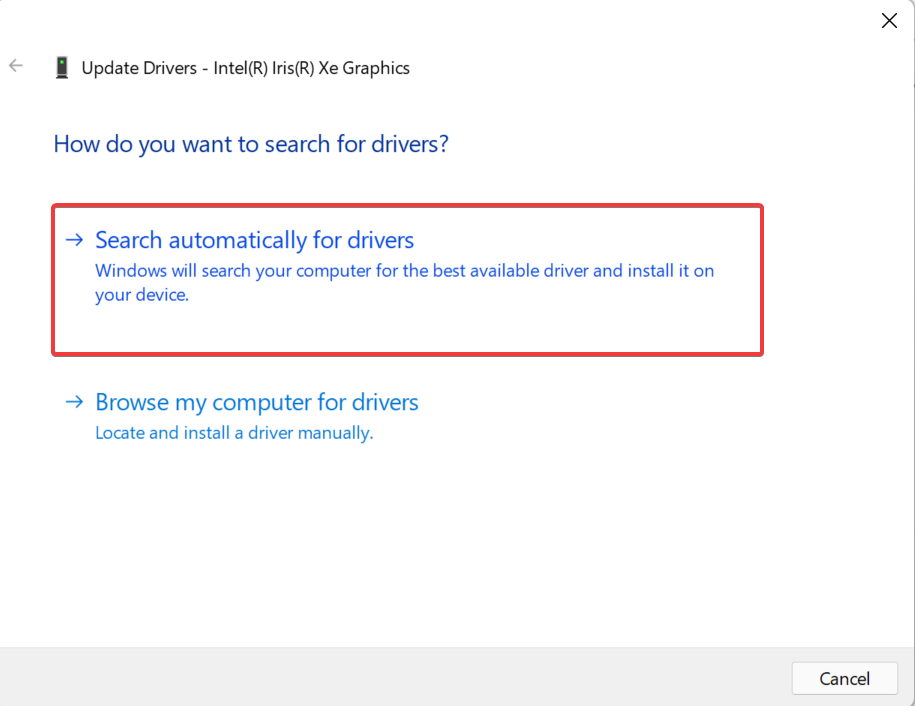
5. Vänta tills Windows installerar den bästa tillgängliga drivrutinen för grafikkortet.
Det finns en mer automatiserad metod som du kan använda för att uppdatera drivrutiner på ditt system inom några få klick.
DriverFix programvaran kommer helt och hållet att skanna systemet efter inaktuella eller trasiga drivrutiner och helt enkelt välja vilken drivrutin du behöver uppdatera.
Därför kan du uppdatera grafikdrivrutinerna i enlighet med detta och till och med skapa en återställningspunkt för alla drivrutiner om du behöver återställa dem.
3. Avinstallera motstridiga drivrutiner
- Tryck Windows + R att starta Springa kommando, enter appwiz.cpl i textfältet och klicka antingen OK eller slå Stiga på att avfyra Program och funktioner.

- Leta upp en post här med namnet DisplayLink, välj den och klicka på Avinstallera.

- Följ instruktionerna på skärmen för att slutföra processen.
DisplayLink USB Graphics Software har visat sig vara i konflikt med den Java-baserade utgåvan av Minecraft, och det rekommenderas att du avinstallerar det från datorn.
Se till att starta om datorn för att ändringarna ska träda i kraft fullt ut och GLFW-fel 65542 TL Launcher bör fixas.
- RiotGamesApi.dll hittades inte: 4 sätt att fixa det
- Social Club Error Code 1002: Hur man snabbt åtgärdar det
- Åtgärda DirectDraw-fel när du spelar äldre spel
Hur fixar jag OpenGL-fel i Minecraft?
OpenGL-fel har i allmänhet att göra med problematiska eller inkompatibla drivrutiner och kan hindra dig från att starta spel. Även om det i vissa fall var felkonfigurerade effektinställningar som ledde till att spelet inte fick den kraft som krävs.
Oavsett den bakomliggande orsaken kan du alltid enkelt fixa OpenGL-fel i Windows, vare sig det är med Minecraft eller något annat spel.
Hur fixar jag grafikdrivrutinsfelet i Minecraft?
Efter att ha uppdaterat spelet rapporterade många användare att de fick Föråldrad drivrutin felmeddelande, som visar att dina grafikdrivrutiner har en ny uppdatering tillgänglig.

I det här fallet är det bäst att uppdatera grafikdrivrutinen på din enhet. Glöm inte att även kolla tillverkarens webbplats för den senaste versionen, eftersom Ofta släpps uppdateringarna inte via Windows Update utan laddas upp direkt till OEMs webbplats.
Om det inte finns några tillgängliga uppdateringar, leta efter kompatibilitetsproblem. Och om allt verkar bra kan du säkert ignorera felmeddelandet.
Vid det här laget vet du alla lösningar för GLFW-fel 65542 WGL när du öppnar Minecraft i Windows 7, 10 och 11. Ta också reda på hur du gör fixa vanliga Minecraft-fel på din PC.
Berätta för oss vilken fix som fungerade och din recension av Minecraft i kommentarsfältet nedan.


